Panduan Cepat tentang Mengedit Tema BigCommerce Anda
Diterbitkan: 2021-01-08Anda mungkin berada di sini karena sedang mencari cara untuk memperbarui atau mengedit tema di toko BigCommerce Anda. Kabar baik – sebagai salah satu platform eCommerce paling tepercaya dan mampu untuk bisnis dari semua ukuran, di semua industri, ada banyak bantuan di luar sana. Pada artikel ini, kita akan melihat beberapa cara Anda dapat mengedit tema etalase BigCommerce Anda.
Pertama, jika Anda mencari beberapa informasi tentang mengapa mungkin ada baiknya untuk melakukan upgrade ke tema Anda, ingatlah ini:
- Tema Anda memiliki dampak besar pada pengalaman pengguna.
- Tema toko Anda akan memengaruhi integritas merek Anda.
- Tema baru dapat membantu Anda meningkatkan fungsionalitas desain toko Anda.
- Tema baru dapat memberi Anda akses yang lebih baik ke fitur BigCommerce baru atau yang diperbarui, seperti pencarian segi.
- Anda mungkin dapat meningkatkan desain responsif situs web Anda dengan peningkatan tema.
Dengan mengingat hal itu, jika Anda hanya mencari beberapa tip cepat tentang cara membuat perubahan, Anda berada di tempat yang tepat, jadi mari kita mulai.
1. Masuk ke Portal BigCommerce Anda.
Masuk ke portal BigCommerce Anda dengan kredensial masuk Anda. Anda akan melihat sesuatu di backend yang terlihat seperti ini:
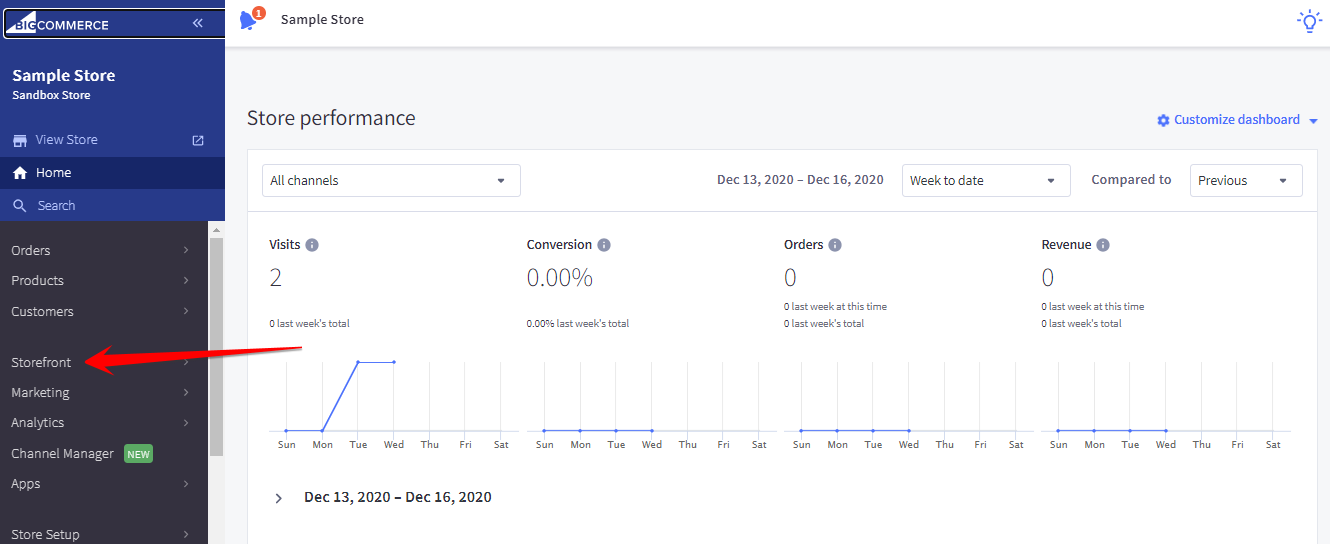
2. Klik “Etalase Toko.”
Klik "Storefront" seperti yang ditunjukkan oleh panah merah pada gambar di atas. Itu akan membawa Anda ke tampilan baru dan memperluas menu pada item yang dapat Anda ubah di backend toko BigCommerce Anda.
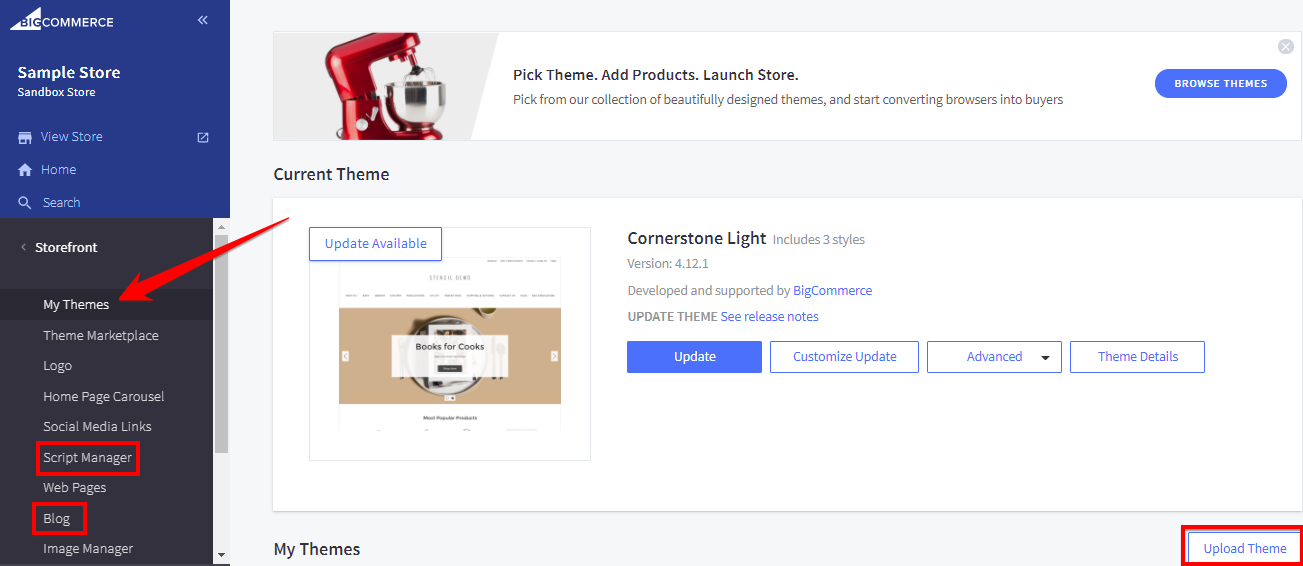
Seperti yang Anda lihat, opsi akan diperluas. Selanjutnya, Anda ingin mengklik "Tema Saya" untuk melanjutkan, tetapi sebelum melakukannya, perhatikan beberapa hal. Seperti yang ditunjukkan oleh kotak merah di sebelah kiri gambar di atas, ini juga tempat Anda dapat membuat perubahan pada aspek penting lainnya dari toko BigCommerce Anda, seperti blog atau skrip Anda. Selain itu, Anda dapat mengunggah tema di portal ini, tetapi perlu diketahui bahwa jika Anda mengunggah tema Anda sendiri, BigCommerce tidak akan memberikan bantuan teknis.

3. Pilih “Jelajahi Tema”.
Gambar di atas adalah sisipan; di sini Anda dapat melihat bahwa Anda dapat membuat pembaruan untuk tema Anda saat ini serta penyesuaian. Jika Anda ingin mengubah tema Anda, Anda akan mengklik "Jelajahi Tema" seperti yang ditunjukkan oleh kotak merah.
Ini akan membawa Anda ke BigCommerce, di mana Anda akan dapat mencari melalui koleksi tema gratis dan berbayar yang cukup besar. Anda juga dapat menyortir koleksi sehubungan dengan bagaimana mereka dioptimalkan dan ditata, serta tema yang populer oleh industri, seperti yang ditunjukkan oleh panah merah di bawah ini. Lihat koleksi mereka dan pilih tema yang paling menarik bagi Anda (atau menurut Anda paling menarik bagi pelanggan Anda). Setelah memilih tema, Anda akan kembali mengedit atau menyesuaikannya.
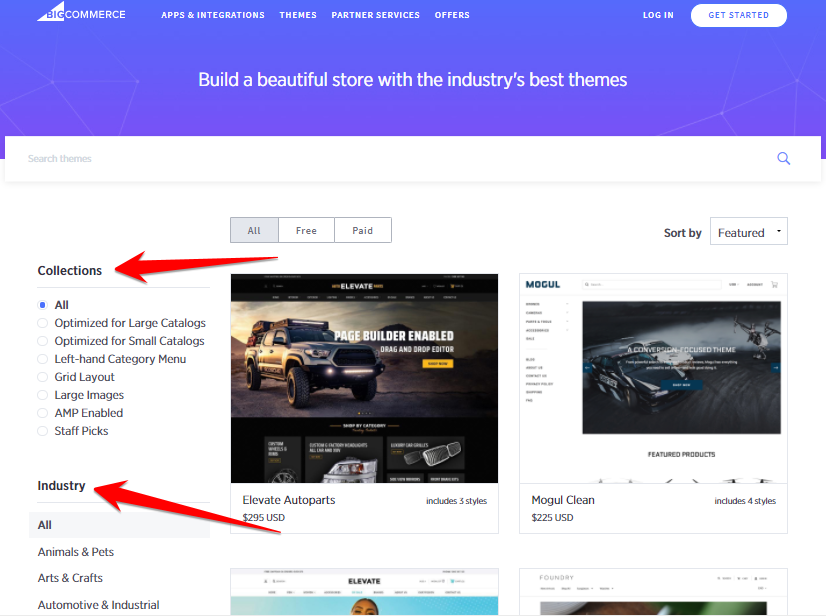
4. Sebagai alternatif, Anda dapat memilih “customize update” untuk mengedit atau memperbarui tema.
Katakanlah Anda tidak mengubah tema Anda tetapi terjebak dengan tema yang Anda miliki, yang dalam kasus kami adalah "Cornerstone Light." Anda akan ingin mengklik "Kustomisasi Pembaruan" yang dapat Anda lihat di tengah layar gambar kedua di posting ini. Itu akan membawa Anda ke gambar yang Anda lihat di bawah ini:
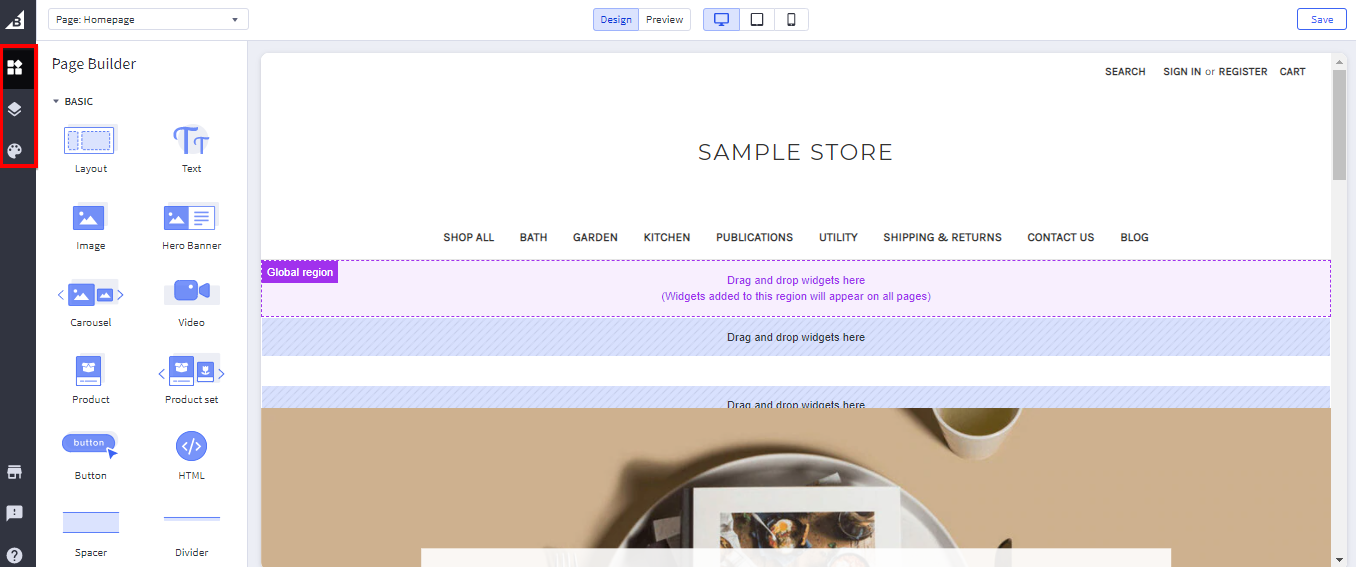
Ada beberapa hal yang perlu diperhatikan pada gambar di atas:
- Di bagian atas halaman, Anda dapat melihat sakelar untuk "Desain" dan "Pratinjau." Dalam mode pratinjau, Anda dapat melihat bagaimana toko Anda akan muncul setelah Anda membuat dan menyimpan perubahan melalui tombol "Simpan" di kanan atas gambar.
- Juga di bagian atas halaman, ada pratinjau tentang bagaimana tema Anda akan muncul di desktop, tablet, dan perangkat seluler.
- Di paling kiri gambar, dalam kotak merah, ada tiga sakelar untuk "widget", "lapisan", dan "gaya tema". kami akan menyelidiki fungsi dasar ini di posting ini.
5. Edit, Sesuaikan, atau Tambah Widget.
Pertama, kita akan melihat cara melakukan pengeditan cepat pada widget yang dapat Anda sertakan atau ubah dalam tema BigCommerce Anda. Katakanlah Anda ingin menambahkan carousel di bawah menu Anda – antarmuka BigCommerce membuat prosesnya relatif sederhana. Cukup klik "Carousel" dan seret dan lepas di ruang di bawah menu yang bertuliskan "Seret dan Lepas Widget di Sini." Anda kemudian akan melihat gambar ini:

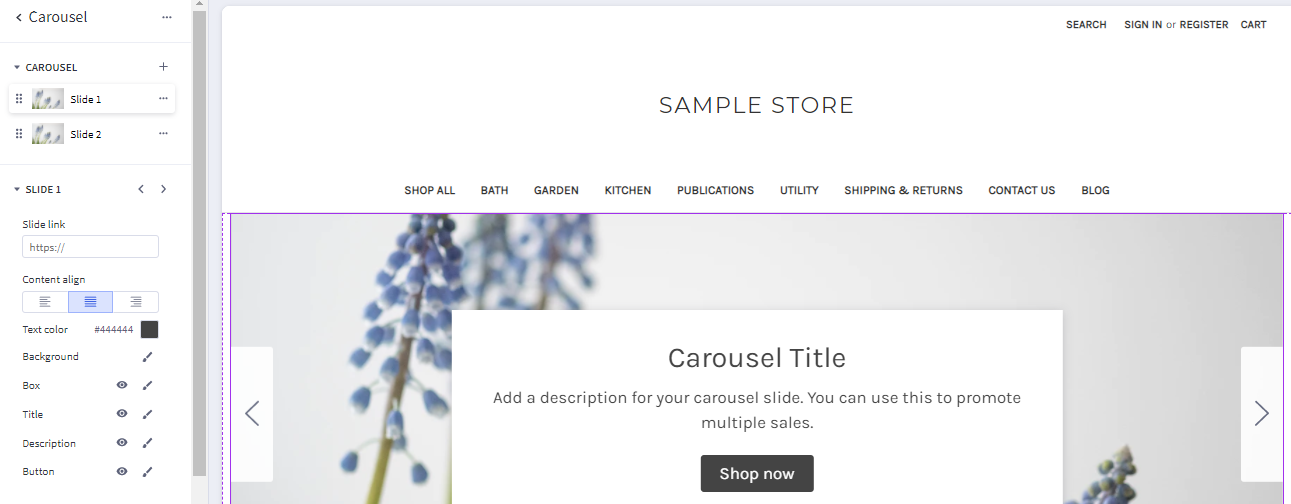
Beruntung bagi Anda, antarmuka BigCommerce sederhana dan mudah dinavigasi. Di sisi kiri layar, Anda akan melihat bahwa Anda dapat membuat perubahan pada slide, gambar latar belakang, warna teks, tautan ukuran font, dan banyak lagi, semuanya tanpa perlu mengetahui sebaris kode.
Sekarang katakanlah Anda ingin melihat beberapa variasi dari tema yang sama. Di sebelah kiri layar, Anda akan melihat ini:
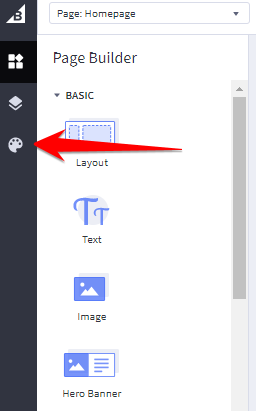
6. Sesuaikan Fitur Tambahan Tampilan Anda. (Gaya, Header dan Footer, Beranda, dan Lainnya)
Klik pada palet kecil seperti yang ditunjukkan oleh panah merah dan Anda akan memperluas menu opsi, yang ditunjukkan pada gambar di bawah, termasuk tetapi tidak terbatas pada "Gaya," "Global," "Header & Footer" dan "Homepage."
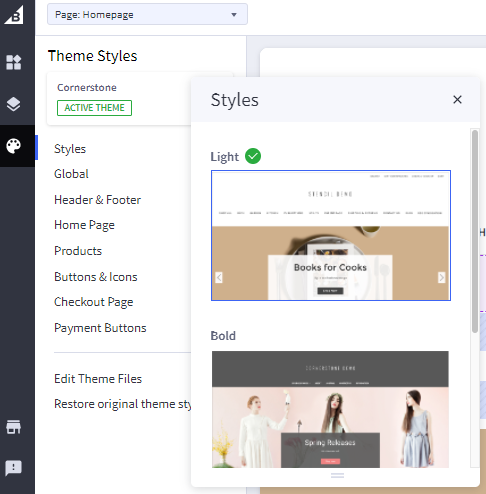
Area ini memungkinkan Anda membuat perubahan yang cukup cepat dan mudah pada gaya tema Anda. Seperti yang dapat Anda lihat dari dua opsi di atas, ini akan memengaruhi presentasi visual tema Anda. Untuk tema khusus ini, dua opsi adalah "Light" dan "Bold", yang merupakan varian minor satu sama lain. Namun, dari perspektif desain, mereka dapat memengaruhi perasaan situs web Anda, pencitraan mereknya, dan pengalaman pelanggan secara keseluruhan.
- Seperti yang juga dapat Anda lihat pada gambar di atas, di area editor tema ini, Anda juga dapat membuat perubahan yang relatif cepat dan mudah pada produk, halaman checkout, dan bahkan tombol pembayaran, semuanya tanpa perlu mengakses atau mengubah kode apa pun.
- Pada titik ini, Anda dapat membuat banyak perubahan tingkat tinggi pada toko BigCommerce Anda yang disertai dengan mengubah tema atau mengubah aspek visual tema Anda, seperti teks, pewarnaan, citra, atau korsel, serta fitur kualitatif lainnya. seperti yang dijelaskan langsung di atas.
Namun, meskipun BigCommerce memiliki portal admin ramah pengguna yang mudah dinavigasi, bahkan untuk pengusaha eCommerce dengan sedikit atau tanpa pengalaman desain atau pengkodean, mendapatkan tata letak visual yang tepat yang Anda bayangkan untuk toko online Anda mungkin lebih memakan waktu. Selain itu, membuat perubahan khusus, termasuk yang melibatkan kode, mungkin memerlukan keahlian khusus yang memerlukan bantuan dari layanan desain atau pengembangan web BigCommerce profesional.
Jika Anda ingin melihat sesuatu yang istimewa dari toko BigCommerce Anda tetapi tidak yakin bagaimana melakukan perubahan menggunakan saran atau panduan dalam artikel ini, hubungi pengembang dan desainer BigCommerce kami hari ini. Apakah Anda memerlukan desain ulang skala penuh atau hanya ingin mempelajari lebih lanjut tentang apa yang dapat kami lakukan untuk bisnis online Anda, semuanya dimulai dengan panggilan ke mitra BigCommerce – hubungi kami di 888-982-8269 saat Anda membutuhkan bantuan lagi .
